V současné době bývá poměrně častým jevem, že lidé doma mívají více než jen jeden počítač. Ovšem obyčejní uživatelé obvykle nevědí, jak za situace, kdy jeden z nich je připojen k internetu, se lze s připojením snadno rozdělit s ostatními členy rodiny.
A v případě, že vaše manželka/přítelkyně často chatuje s kamarádkami, děti chtějí hrát po síti hry, popř. vás někdo obtěžuje s neustálými prosbami o vyzvednutí e-mailu, stavba vlastní malé domácí sítě se stává vysvobozením.
1. Domácí síť i bez internetu
Ještě než začneme povídání, jak sdílet internetové připojení, majitelům počítačů, kteří doma připojení k celosvětové síti nejsou (avšak nejen jim), se možná bude hodit následující. V případě, že chcete mezi dvěma počítači v domácnosti přenášet objemnější soubory nebo chcete-li hrát mezi sebou hry, čtěte.
Pokud pomineme skutečnost, že dva počítače lze propojit kříženým kabelem LPT (přičemž přenosová rychlost je opravdu nízká), k sestavení sítě využívající protokol TCP/IP je přirozeně nutné, aby počítače byly vybaveny síťovou kartou. K dalším „hmotným“ potřebám patří pouze a jen datový kabel s konektory RJ45 (UTP Patch kabel - Crosswired). Tuto specifikaci u prodejce můžete shrnou větou „potřebuji křížený síťový kabel“ a o víc se starat nemusíte.
Dříve, než počítače propojíte, je dobré se ujistit, že oba jsou součástí jedné pracovní skupiny. Fungování sítě tímto není podmíněno, ale obecně se doporučuje. Může se stát, že nefunkčnost propojení může být způsobena právě rozdílnými jmény skupin. Klikněte pravým tlačítkem na Tento počítač na ploše, zvolte Vlastnosti a poté kartu Název počítače. Liší-li se na počítačích názvy pracovních skupin, změňte je.
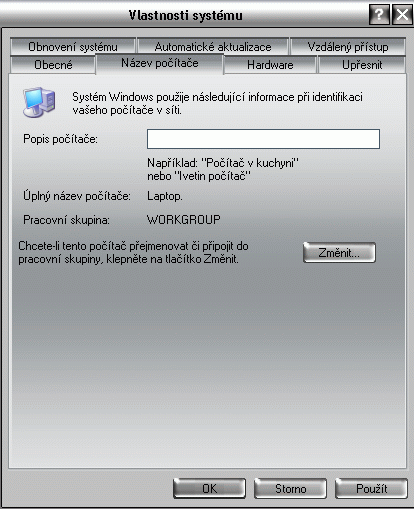
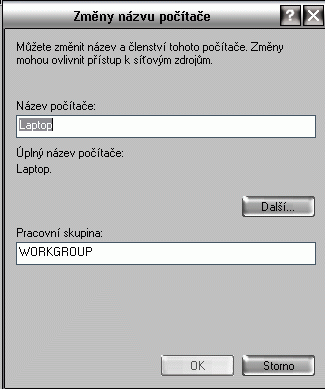
Dále je potřeba nastavit síťové karty. Klikněte na Start, otevřete Ovládací panely, poklepejte na Síťová připojení, klikněte pravým tlačítkem myši na síťovou kartu a zvolte Vlastnosti. Na kartě Obecné otevřete Protokol sítě internet (TCP/IP) a řiďte se dle obrázků níže. Na druhém počítači proveďte totéž, ovšem nezadávejte stejnou IP adresu! Je nutné, aby se IP adresy lišily, takže nejlepší bude, když poslední číslici zvětšíte o jedničku, tj. do kolonky Adresa IP zadáte 192.168.0.2.
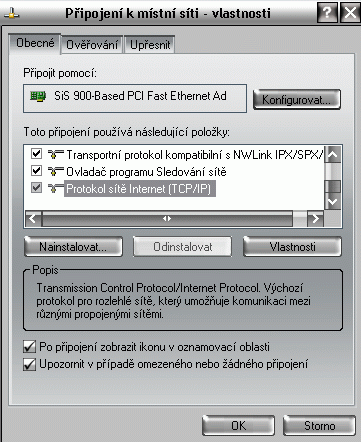
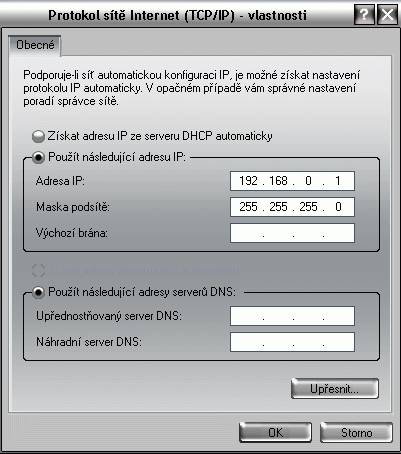
Pokud jste postupovali správně, spojení mezi počítači by již mělo být aktivní.
2. Sdílení souborů a tiskáren
Abyste mohli sdílet soubory a tiskárny v síti (v případě, že vaše tiskárna používá port LPT, kterým není vybaven váš nový notebook, a ta je tak připojena ke staršímu počítači), musíte si nejdříve ověřit, zda sdílení je v systému nainstalováno. Otevřete opět vlastnosti síťové karty (viz výše) a zkontrolujte, zda obsahuje položku Sdílení souborů a tiskáren v sítích Microsoft. Pokud ne, musíte službu nainstalovat. Poklepejte na Nainstalovat, poté Služba a vyberte ze seznamu.
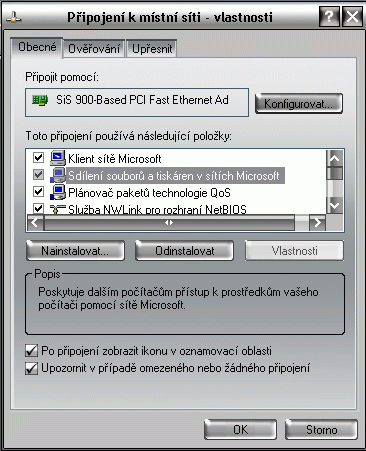
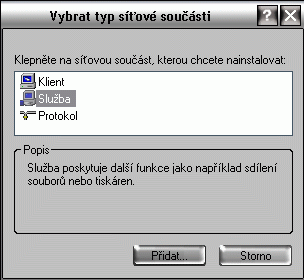
Poté již stačí zvolit složky a tiskárny, jež si přejete sdílet. Jednoduše přejděte na složku, klikněte na ni pravým tlačítkem myši, zvolte Sdílení a zaškrtněte Složka sdílená v síti. Přejete-li si, aby z druhého počítače v síti bylo možné soubory ve složce měnit, zaškrtněte také Povolit uživatelům v síti měnit mé soubory. V případě sdílení tiskárny je postup stejný; stačí v ovládacích panelech otevřít Tiskárny a faxy, pravým tlačítkem poklepat na požadovanou tiskárnu a povolit její sdílení.
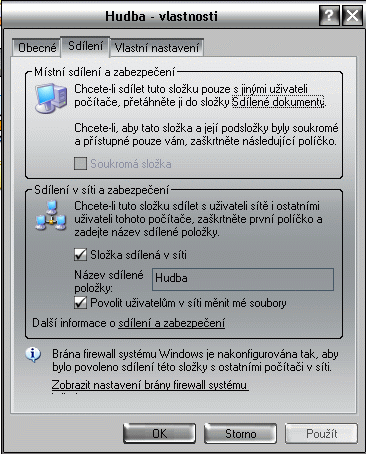
3. Sdílíme připojení k internetu
Je-li váš počítač připojen k síti internet např. prostřednictvím telefonní linky (dial-up) nebo mobilního telefonu (i v případě „kabelu“ by se následující postup dal použít, ovšem než používat více síťových karet, bude lepší postupovat, jak je psáno v další kapitolce) a pokud jste provedli stejné kroky, jak je popsáno výše, nic vám nebrání připojení sdílet.
V počítači, který je připojen k internetu, otevřete opět složku se síťovými připojeními, pravým tlačítkem klikněte na spojení, zvolte Vlastnosti a poté kartu Možnosti. Na ní zaškrtněte Umožnit ostatním uživatelům v síti… Hotovo.
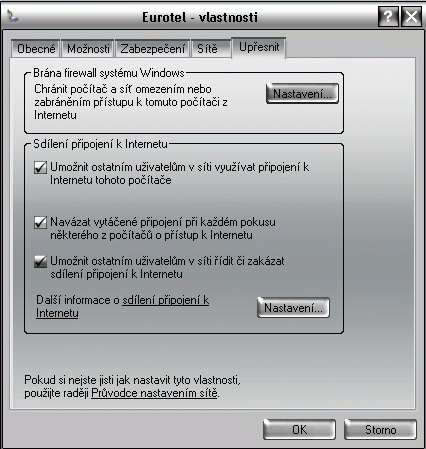
3.1 Sdílení internetu s routerem
Výše popsané zapojení sítě má jistou nevýhodu — platí pouze pro dva počítače. Máte-li doma více počítačů, popř. chcete-li sdílet připojení k internetu sofistikovaněji, můžete využít zařízení, jemuž se říká router (směrovač), třeba i v kombinaci se switchem.
Velmi zjednodušeně, domácí router je vlastně jakási krabička, do níž připojíte (přímý) síťový kabel (do jednoho portu WAN), po němž jde signál, a další síťové kabely (tentokráte již všechny přímé, ne křížené) mířící do počítačů připojíte do jeho LAN portů.
Všechny síťové karty v připojených počítačích musejí být nakonfigurovány následovně: opět otevřete vlastnosti připojení (Start – Ovládací panely – Síťová připojení – Vlastnosti síťové karty), poklepejte na Protokol sítě Internet (TCP/IP) a zaškrtněte Získat adresu IP ze serveru DHPC automaticky (stejně tak u serveru DNS). Samotnou konfiguraci routeru již musíte provést dle manuálu a také využijte informací poskytovatele internetového připojení.
Ještě jedna důležitá poznámka na konec. Jste-li uživatelem internetu přes kabelovou televizi (UPC), modem routeru přidělí adresu sám — je ovšem potřeba oznámit poskytovateli internetu změnu adresy MAC. Pokud nechcete, MAC adresu můžete naklonovat do routeru z počítače, k jakému jste modem měli připojený.
15. 9. 2006
Autor: Oldřich Klimánek
Sdílejte
Přečtěte si také
Technika s lidskou povahou
O prázdninách převážím notebook mezi domovem a návštěvami s dětmi u babiček a dědů. Pokaždé, když jej pak zapojuji...
Furt něco mažu
Používám dvě e-mailové adresy. Jednu soukromou, jednu pracovní, vlastně firemní. Na soukromou mi chodí hromady...
5 zajímavých pivních webů
O prázdninách, v parném létě, přijde dobré pivečko vhod. Měl jsem štěstí i na nová piva jako Rampušák, a chtěl jsem...
Nejčtenější články
Jak u vás letos bude zvonit Ježíšek? Třeba přes mobil...
Pokud zrovna řešíte, jak zasimulovat Ježíškovo zazvonění tak, aby vás děti neodhalily, máme pro vás pár tipů...
Televizní speciál 2024: Kde a kdy koukat na pohádky a vánoční klasiku?
Zítra opět usedneme k televizím a začne vánoční pohádkový maraton. V dnešním článku najdete velký přehled pohádek a...
Black Friday u Vodafonu: Neomezený tarif za 399 Kč
Vodafone v rámci Black Friday zlevňuje neomezený tarif. Se slevou až 46 % si ho můžete pořídit pouhých 72 hodin.








